Chủ đề hướng dẫn đổi số điện thoại zalo: Trong thời đại số, việc cập nhật thông tin liên lạc trở nên cực kỳ quan trọng, đặc biệt là với ứng dụng Zalo, một phương tiện liên lạc hàng đầu tại Việt Nam. "Hướng dẫn đổi số điện thoại Zalo" sẽ giúp bạn thực hiện quy trình này một cách nhanh chóng, dễ dàng, đảm bảo bạn không bỏ lỡ bất kỳ tin nhắn quan trọng nào từ bạn bè, người thân và đối tác.
Mục lục
- Hướng Dẫn Đổi Số Điện Thoại Zalo
- Giới Thiệu
- Lý Do Cần Đổi Số Điện Thoại Trên Zalo
- Các Bước Đổi Số Điện Thoại Zalo
- Lưu Ý Khi Đổi Số Điện Thoại
- Cách Xác Minh Số Điện Thoại Mới
- Giải Quyết Sự Cố Khi Đổi Số
- Mẹo Bảo Mật Tài Khoản Sau Khi Đổi Số
- FAQs - Câu Hỏi Thường Gặp
- Kết Luận
- Làm thế nào để đổi số điện thoại trên Zalo?
- YOUTUBE: Cách Đổi Số Điện Thoại Zalo Trên Điện Thoại Mới Nhất
Hướng Dẫn Đổi Số Điện Thoại Zalo
Đổi số điện thoại Zalo là quy trình đơn giản giúp bảo vệ tài khoản của bạn khi có sự thay đổi số điện thoại.
Bước 1: Đăng nhập và truy cập cài đặt
- Truy cập vào tài khoản Zalo của bạn.
- Chọn mục Cá nhân > Cài đặt > Tài khoản và bảo mật.
Bước 2: Tiến hành đổi số
- Chọn "Đổi số điện thoại".
- Nhập số điện thoại mới và tiếp tục.
Bước 3: Xác nhận thay đổi
Bạn sẽ nhận được mã OTP gửi về số điện thoại mới. Nhập mã này vào Zalo để xác nhận quá trình đổi số.
Lưu Ý Quan Trọng
- Số điện thoại mới không được phép đăng ký tài khoản Zalo nào trước đó.
- Đảm bảo số điện thoại mới có thể nhận tin nhắn để nhận mã OTP.
Quy trình trên giúp bạn dễ dàng cập nhật số điện thoại mới cho tài khoản Zalo mà không mất đi thông tin liên lạc hoặc tin nhắn với bạn bè.
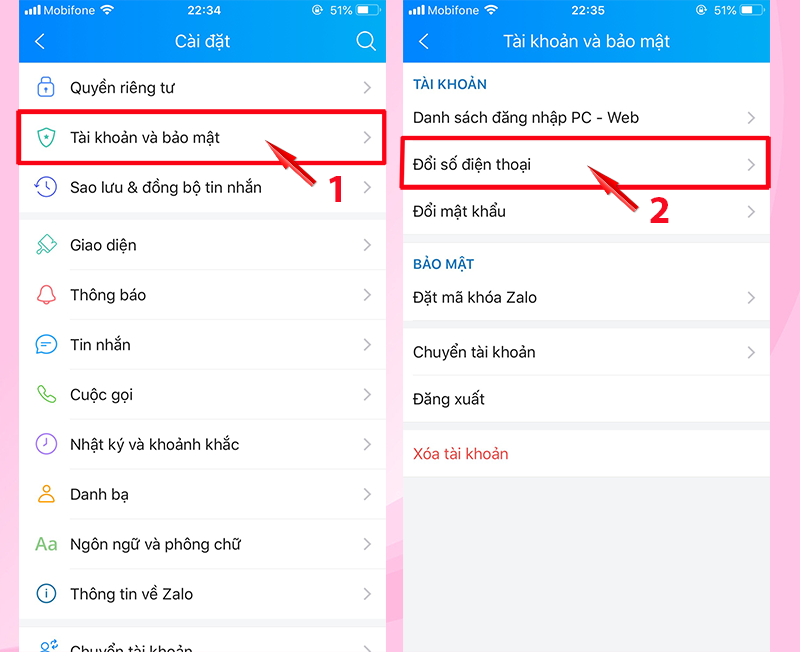
READ MORE:
Giới Thiệu
Zalo, một ứng dụng nhắn tin và gọi điện phổ biến tại Việt Nam, không chỉ giúp kết nối mọi người mà còn hỗ trợ trao đổi công việc một cách hiệu quả. Trong bối cảnh số hóa ngày càng cao, việc cập nhật thông tin cá nhân, đặc biệt là số điện thoại, trở nên vô cùng quan trọng để duy trì liên lạc thuận lợi và bảo mật thông tin. Đổi số điện thoại trên Zalo không chỉ giúp bạn tiếp tục nhận được thông tin quan trọng mà còn đảm bảo an ninh cho tài khoản của mình. Bài viết này sẽ hướng dẫn chi tiết cách đổi số điện thoại Zalo một cách dễ dàng và nhanh chóng, giúp bạn không bị gián đoạn trong việc giao tiếp hay công việc.
- Đảm bảo bạn có quyền truy cập vào số điện thoại mới và số cũ.
- Chuẩn bị sẵn sàng cho quy trình xác minh qua OTP.
- Tiến hành theo các bước cụ thể được hướng dẫn để cập nhật số điện thoại mới.
Bằng cách theo dõi hướng dẫn này, bạn sẽ dễ dàng đổi số điện thoại mà không gặp rắc rối, đồng thời giữ an toàn cho tài khoản Zalo của mình.
Lý Do Cần Đổi Số Điện Thoại Trên Zalo
Việc đổi số điện thoại trên Zalo có thể xuất phát từ nhiều lý do khác nhau, tất cả đều hướng đến mục tiêu duy trì liên lạc mạnh mẽ và bảo vệ tài khoản cá nhân. Dưới đây là một số lý do phổ biến khiến người dùng cần thực hiện thay đổi này:
- Mất hoặc thay đổi số điện thoại: Khi bạn không còn sử dụng số điện thoại đã đăng ký với Zalo, việc cập nhật số mới giúp bạn tiếp tục nhận thông báo và liên lạc mà không bị gián đoạn.
- Tăng cường bảo mật: Đổi sang số điện thoại mới giúp tăng cường bảo mật cho tài khoản, đặc biệt nếu số cũ đã bị lộ hoặc sử dụng bởi người khác.
- Phục vụ công việc: Thay đổi số điện thoại công việc trên Zalo giúp quản lý liên lạc chuyên nghiệp hơn, đặc biệt khi bạn muốn tách biệt liên lạc cá nhân và công việc.
- Cải thiện trải nghiệm sử dụng: Đôi khi, người dùng thay đổi số điện thoại để tối ưu hóa quản lý tài khoản Zalo của mình, giúp việc sử dụng ứng dụng trở nên thuận tiện và hiệu quả hơn.
Đổi số điện thoại trên Zalo là một bước quan trọng để đảm bảo bạn luôn kết nối một cách an toàn và hiệu quả. Quá trình này giúp bảo vệ thông tin cá nhân và duy trì sự liên kết không gián đoạn với bạn bè, gia đình và đồng nghiệp.
Các Bước Đổi Số Điện Thoại Zalo
Thay đổi số điện thoại trên Zalo là quy trình đơn giản nhưng cần thực hiện cẩn thận để đảm bảo an toàn và bảo mật cho tài khoản của bạn. Dưới đây là các bước hướng dẫn chi tiết:
- Đăng nhập vào ứng dụng Zalo: Mở ứng dụng Zalo trên điện thoại và đăng nhập vào tài khoản của bạn.
- Truy cập vào phần Cài đặt: Từ màn hình chính của ứng dụng, chọn biểu tượng ba dấu gạch ngang ở góc dưới cùng bên phải màn hình để mở menu, sau đó chọn "Cài đặt".
- Chọn mục Quản lý tài khoản: Trong phần cài đặt, tìm và chọn "Quản lý tài khoản" hoặc một tùy chọn tương tự liên quan đến thông tin tài khoản.
- Chọn Đổi số điện thoại: Trong mục quản lý tài khoản, tìm và chọn tùy chọn "Đổi số điện thoại" để bắt đầu quá trình thay đổi.
- Nhập số điện thoại mới: Bạn sẽ được yêu cầu nhập số điện thoại mới mà bạn muốn sử dụng cho tài khoản Zalo. Đảm bảo số điện thoại này chưa từng được sử dụng để đăng ký tài khoản Zalo trước đó.
- Xác nhận thay đổi: Sau khi nhập số điện thoại mới, bạn sẽ nhận được mã OTP gửi qua tin nhắn đến số mới. Nhập mã OTP này vào ứng dụng để xác nhận việc thay đổi số điện thoại.
Sau khi hoàn tất, số điện thoại mới sẽ được cập nhật vào tài khoản Zalo của bạn, và bạn có thể tiếp tục sử dụng ứng dụng mà không gặp bất kỳ gián đoạn nào. Quá trình này giúp đảm bảo rằng tài khoản của bạn luôn được bảo mật và cập nhật với thông tin liên lạc mới nhất.
-800x499.jpg)
Lưu Ý Khi Đổi Số Điện Thoại
Khi thực hiện việc đổi số điện thoại trên Zalo, có một số điểm quan trọng bạn cần lưu ý để đảm bảo quá trình diễn ra suôn sẻ và tài khoản của bạn được bảo mật:
- Kiểm tra số mới: Trước khi thực hiện, đảm bảo số điện thoại mới chưa từng được đăng ký với bất kỳ tài khoản Zalo nào khác.
- Số điện thoại cũ: Bạn cần phải có quyền truy cập vào số điện thoại cũ để nhận mã OTP, trừ khi bạn đã xác thực tài khoản bằng email hoặc phương thức khác.
- Bảo mật thông tin cá nhân: Cẩn thận với việc chia sẻ thông tin cá nhân, đặc biệt là mã OTP, với người khác để tránh bị mất quyền truy cập vào tài khoản.
- Backup dữ liệu: Đảm bảo bạn đã sao lưu tất cả thông tin quan trọng như tin nhắn, ảnh,... trước khi thực hiện đổi số để tránh mất dữ liệu.
- Cập nhật thông tin liên lạc: Sau khi đã đổi số, nhớ cập nhật thông tin liên lạc mới với bạn bè, gia đình và đồng nghiệp để đảm bảo họ có thể liên lạc với bạn một cách dễ dàng.
- Kiểm tra tính năng bảo mật: Sau khi đổi số, kiểm tra các cài đặt bảo mật và quyền riêng tư trên tài khoản Zalo để đảm bảo an toàn cho thông tin cá nhân và dữ liệu trao đổi.
Việc lưu ý những điểm trên sẽ giúp bạn thực hiện quá trình đổi số điện thoại trên Zalo một cách an toàn và hiệu quả, đồng thời bảo vệ tài khoản của mình khỏi các nguy cơ bảo mật.
Cách Xác Minh Số Điện Thoại Mới
Sau khi bạn đã thực hiện các bước để đổi số điện thoại trên Zalo, bước tiếp theo và cũng là bước quan trọng là xác minh số điện thoại mới. Dưới đây là quy trình chi tiết giúp bạn hoàn tất việc này một cách nhanh chóng và an toàn:
- Nhận mã OTP: Sau khi nhập số điện thoại mới vào ứng dụng Zalo, hệ thống sẽ tự động gửi một mã OTP (One Time Password) qua tin nhắn đến số điện thoại mới của bạn.
- Nhập mã OTP: Mở ứng dụng tin nhắn trên điện thoại và tìm mã OTP được gửi từ Zalo. Sau đó, nhập mã này vào ứng dụng Zalo ở màn hình yêu cầu xác minh số điện thoại mới.
- Xác nhận hoàn tất: Sau khi nhập chính xác mã OTP, hệ thống Zalo sẽ tự động xác minh và cập nhật số điện thoại mới cho tài khoản của bạn. Một thông báo xác nhận việc thay đổi thành công sẽ hiển thị.
Lưu ý:
- Mã OTP chỉ có hiệu lực trong một khoảng thời gian ngắn. Nếu bạn không nhập kịp thời, bạn cần yêu cầu gửi lại mã mới.
- Đảm bảo số điện thoại mới có thể nhận tin nhắn và không bị chặn bởi bất kỳ dịch vụ chặn tin nhắn nào.
- Trong trường hợp không nhận được mã OTP, kiểm tra lại xem số điện thoại đã nhập chính xác chưa hoặc liên hệ với nhà mạng để đảm bảo dịch vụ tin nhắn hoạt động bình thường.
Việc xác minh số điện thoại mới một cách chính xác giúp đảm bảo an toàn cho tài khoản Zalo của bạn và tiếp tục sử dụng ứng dụng một cách thuận lợi nhất.
Giải Quyết Sự Cố Khi Đổi Số
Khi thực hiện đổi số điện thoại trên Zalo, bạn có thể gặp phải một số sự cố không mong muốn. Dưới đây là cách giải quyết các vấn đề phổ biến:
- Không nhận được mã OTP: Đảm bảo rằng số điện thoại mới của bạn có thể nhận tin nhắn và không bị chặn bởi dịch vụ chặn tin nhắn. Nếu vẫn không nhận được, thử yêu cầu gửi lại mã OTP sau vài phút.
- Số điện thoại mới đã được sử dụng: Nếu nhận thông báo rằng số mới đã được đăng ký với một tài khoản Zalo khác, bạn cần sử dụng một số điện thoại khác hoặc liên hệ với bộ phận hỗ trợ của Zalo để giải quyết.
- Lỗi kỹ thuật từ ứng dụng: Đôi khi, vấn đề không phải do bạn mà do ứng dụng gặp sự cố kỹ thuật. Thử đăng xuất và đăng nhập lại hoặc cài đặt lại ứng dụng Zalo.
- Quá trình xác minh không thành công: Nếu đã nhập mã OTP nhưng quá trình xác minh không thành công, kiểm tra lại xem bạn đã nhập đúng mã không. Nếu mã chính xác mà vẫn không được, hãy liên hệ hỗ trợ kỹ thuật của Zalo.
Nếu tất cả các biện pháp trên không giải quyết được vấn đề, đừng ngần ngại liên hệ với bộ phận hỗ trợ khách hàng của Zalo. Họ sẵn sàng hỗ trợ bạn giải quyết mọi sự cố liên quan đến việc đổi số điện thoại, đảm bảo quyền lợi và trải nghiệm sử dụng tốt nhất cho người dùng.
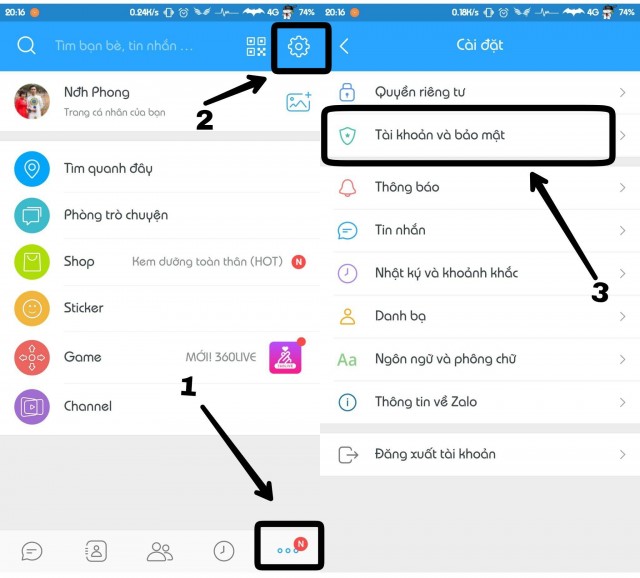
Mẹo Bảo Mật Tài Khoản Sau Khi Đổi Số
Đổi số điện thoại trên Zalo không chỉ liên quan đến việc cập nhật thông tin liên lạc mới mà còn liên quan đến việc đảm bảo an toàn cho tài khoản của bạn. Dưới đây là một số mẹo để tăng cường bảo mật cho tài khoản Zalo sau khi bạn đã thực hiện đổi số:
- Thiết lập xác thực hai yếu tố: Nếu Zalo cung cấp, hãy kích hoạt xác thực hai yếu tố (2FA) để tăng cường bảo mật. Điều này thường yêu cầu bạn nhập một mã bổ sung khi đăng nhập từ một thiết bị mới.
- Cập nhật thông tin bảo mật: Đảm bảo rằng tất cả thông tin bảo mật khác như email và câu hỏi bảo mật được cập nhật và chính xác.
- Kiểm tra danh sách thiết bị đã đăng nhập: Truy cập phần cài đặt bảo mật trên Zalo và kiểm tra xem có thiết bị nào lạ mà bạn không nhận ra không. Nếu có, hãy xóa chúng khỏi danh sách.
- Đổi mật khẩu: Đây là thời điểm tốt để thay đổi mật khẩu Zalo của bạn, nhất là nếu bạn đã sử dụng mật khẩu đó trong một thời gian dài.
- Giới hạn quyền truy cập ứng dụng: Kiểm tra và giới hạn quyền truy cập của các ứng dụng bên thứ ba đến tài khoản Zalo của bạn để tránh rò rỉ thông tin cá nhân.
- Thông báo cho bạn bè: Thông báo cho bạn bè và người thân về sự thay đổi số điện thoại để tránh nhầm lẫn hoặc mất liên lạc.
Theo dõi những mẹo trên sẽ giúp bảo vệ tài khoản Zalo của bạn khỏi các mối đe dọa an ninh mạng và đảm bảo rằng bạn có thể sử dụng dịch vụ một cách an toàn và tiện lợi.
FAQs - Câu Hỏi Thường Gặp
- Làm thế nào để đổi số điện thoại trên Zalo khi đã mất số cũ?
- Nếu bạn đã mất quyền truy cập vào số điện thoại cũ, bạn cần liên hệ trực tiếp với bộ phận hỗ trợ của Zalo và cung cấp thông tin xác minh để họ có thể giúp bạn cập nhật số mới.
- Số điện thoại mới của tôi phải chưa từng được sử dụng trên Zalo?
- Đúng, số điện thoại mới bạn muốn cập nhật cho tài khoản Zalo của mình cần là số chưa từng được đăng ký với bất kỳ tài khoản Zalo nào khác.
- Tôi có thể đổi số điện thoại Zalo mà không cần đăng nhập không?
- Không, bạn cần phải đăng nhập vào tài khoản Zalo của mình để thực hiện việc đổi số. Điều này đảm bảo rằng chỉ chủ sở hữu tài khoản mới có thể thay đổi thông tin quan trọng này.
- Mã OTP gửi đến số mới không đến, tôi phải làm gì?
- Đảm bảo rằng bạn đã nhập chính xác số điện thoại mới và số đó có thể nhận tin nhắn. Nếu vẫn không nhận được OTP, bạn có thể yêu cầu gửi lại mã hoặc liên hệ với nhà mạng để kiểm tra vấn đề.
- Đổi số điện thoại trên Zalo có ảnh hưởng đến lịch sử trò chuyện và danh bạ không?
- Không, việc đổi số điện thoại không ảnh hưởng đến lịch sử trò chuyện và danh bạ của bạn trên Zalo. Tất cả dữ liệu này sẽ vẫn được bảo lưu trên tài khoản của bạn.
- Tôi có cần thông báo cho bạn bè khi đổi số điện thoại Zalo không?
- Không nhất thiết, vì Zalo sẽ tự động cập nhật số điện thoại mới trên hồ sơ của bạn. Tuy nhiên, bạn có thể chọn thông báo cho bạn bè và gia đình để họ cập nhật thông tin liên lạc của bạn.
Kết Luận
Việc đổi số điện thoại trên Zalo là một bước quan trọng để đảm bảo rằng bạn không bỏ lỡ bất kỳ thông tin hay liên lạc quan trọng nào từ bạn bè, gia đình và đối tác làm việc. Quy trình này tuy đơn giản nhưng cần thực hiện một cách cẩn thận để bảo vệ thông tin cá nhân và tài khoản của bạn. Những lưu ý và mẹo bảo mật được đề cập trong bài viết này sẽ giúp bạn thực hiện quá trình này một cách suôn sẻ và an toàn nhất.
Đừng quên thường xuyên kiểm tra và cập nhật các thông tin bảo mật khác liên quan đến tài khoản Zalo của bạn, như mật khẩu và thông tin xác thực hai yếu tố, để tăng cường bảo vệ cho tài khoản. Cuối cùng, nếu gặp bất kỳ sự cố hay thắc mắc nào trong quá trình sử dụng, hãy liên hệ với bộ phận hỗ trợ của Zalo để được giải đáp và hỗ trợ kịp thời.
Với những bước đơn giản và dễ dàng này, hy vọng bạn sẽ có thể cập nhật số điện thoại mới cho tài khoản Zalo mà không gặp phải bất kỳ khó khăn nào, tiếp tục kết nối và chia sẻ những khoảnh khắc quý giá cùng người thân và bạn bè mọi lúc, mọi nơi.
Thực hiện đổi số điện thoại Zalo đảm bảo bạn luôn kết nối mạch lạc với thế giới xung quanh. Hãy theo dõi các bước hướng dẫn để cập nhật số mới, bảo vệ tài khoản và duy trì liên lạc không gián đoạn.
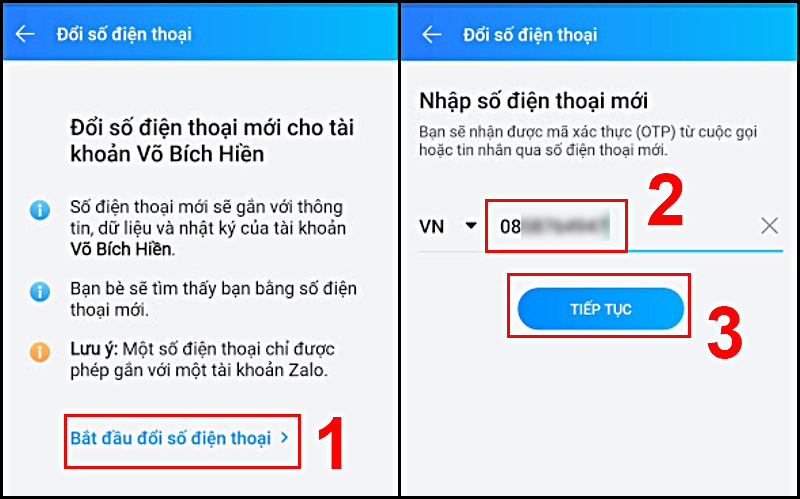
Làm thế nào để đổi số điện thoại trên Zalo?
Để đổi số điện thoại trên Zalo, bạn có thể thực hiện theo các bước sau:
- Đăng nhập vào tài khoản Zalo của bạn.
- Chọn biểu tượng \"Thêm\" (ở góc dưới bên phải màn hình).
- Chọn biểu tượng cài đặt hình bánh răng cưa.
- Chọn mục \"Tài khoản và bảo mật\".
- Chọn \"Số điện thoại\" và nhấn vào nút \"Đổi số điện thoại\".
- Nhập số điện thoại mới của bạn và xác nhận.
- Xác minh thông tin qua mã xác thực (OTP) gửi về số điện thoại mới.
- Sau khi xác minh thành công, số điện thoại trên tài khoản Zalo của bạn sẽ được cập nhật.
Cách Đổi Số Điện Thoại Zalo Trên Điện Thoại Mới Nhất
Hãy tự tin bước vào việc đổi số điện thoại Zalo với sự hướng dẫn chi tiết và dễ hiểu. Qua đó, bạn sẽ mở ra một trải nghiệm mới đầy tiện lợi và hữu ích.
READ MORE:
Hướng Dẫn Cách Đổi Số Điện Thoại Zalo
Hướng dẫn cách đổi số điện thoại Zalo/. Trong video này mình sẽ hướng dẫn các bạn cách thay đổi sđt cho tài khoản Zalo.
/fptshop.com.vn/uploads/images/tin-tuc/162344/Originals/cach-lay-lai-mat-khau-zalo-1(1).JPG)
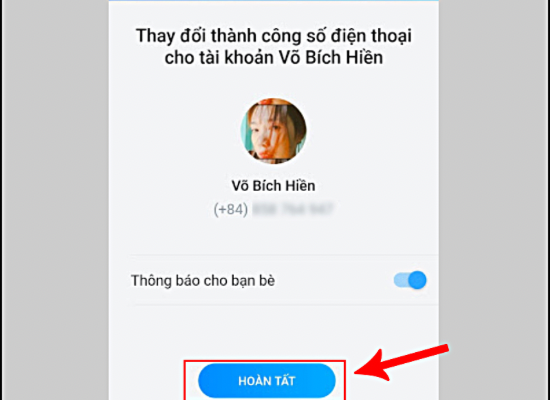
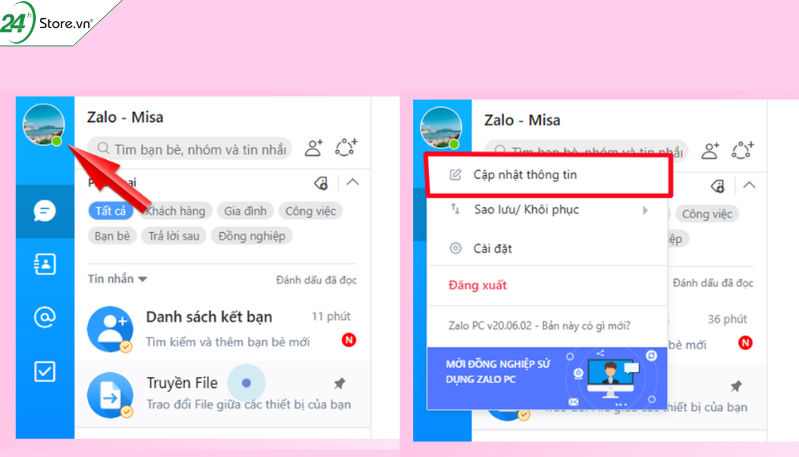
.png)


/fptshop.com.vn/uploads/images/tin-tuc/154066/Originals/doi-so-dien-thoai-momo-11.jpg)

